在 Microsoft Excel 中合併單元格是組織跨列或跨行數據的絕佳方式。如果您認為在合併單元格後它沒有按預期工作,我們將向您展示如何以各種方式在 Excel 中取消合併單元格。
注意:您只能取消合併的單元格。如果要分離未合併的單元格,請查看我們在 Excel 中拆分單元格的教程。
目錄
使用撤消或鍵盤快捷鍵
如果您合併單元格並立即意識到這是一個錯誤,您可以使用撤消功能或 Excel 中的鍵盤快捷鍵來撤消操作.只有當合併單元格是您執行的最後一個操作時,這些選項才有效。
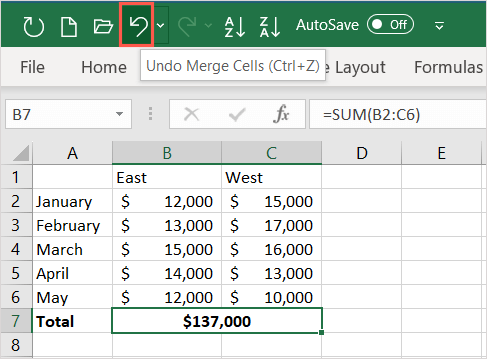
要使用撤消選項,請選擇快速訪問工具欄中的撤消按鈕。如果您已從工具欄中刪除此按鈕,您還可以在 Windows 上使用 Ctrl + Z 或在 Mac 上使用 Command + Z 來撤消上一個操作。
要使用鍵盤快捷鍵取消合併單元格,請選擇合併的單元格並使用組合 Alt + H + M + U。此方法僅適用於 Windows,但可以在 Excel 中快速取消合併的單元格。
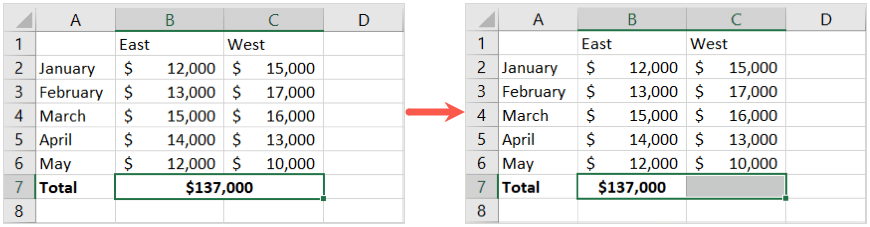
使用功能區中的合併菜單
在 Excel 中取消合併單元格的另一種簡單方法是使用功能區中的合併功能。如果這是您最初用於合併單元格的方法,那麼這是一個明智的選擇。
選擇合併的單元格並轉到主頁選項卡。打開功能區對齊部分中合併和居中按鈕旁邊的下拉菜單。選擇取消合併單元格。 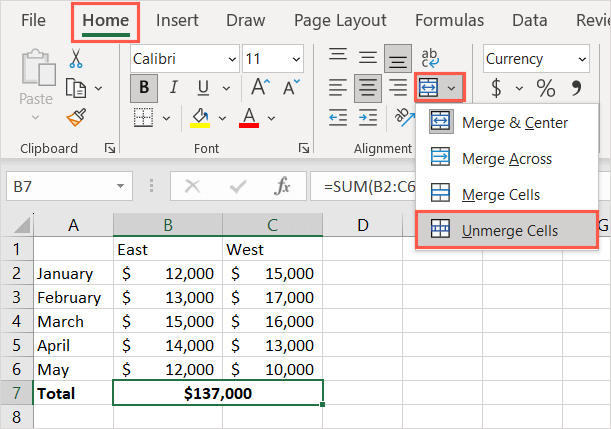
然後您應該會看到您的單元格未合併為單個單元格。
使用單元格格式功能
使用單元格格式功能,您可以處理單元格的邊框、對齊方式、字體和其他格式。您還可以使用它來合併和取消合併單元格。
首先選擇合併的單元格。要打開該工具,請右鍵單擊並選擇“設置單元格格式”或在“主頁”選項卡上功能區的“單元格”部分中選擇“格式”>“設置單元格格式”。 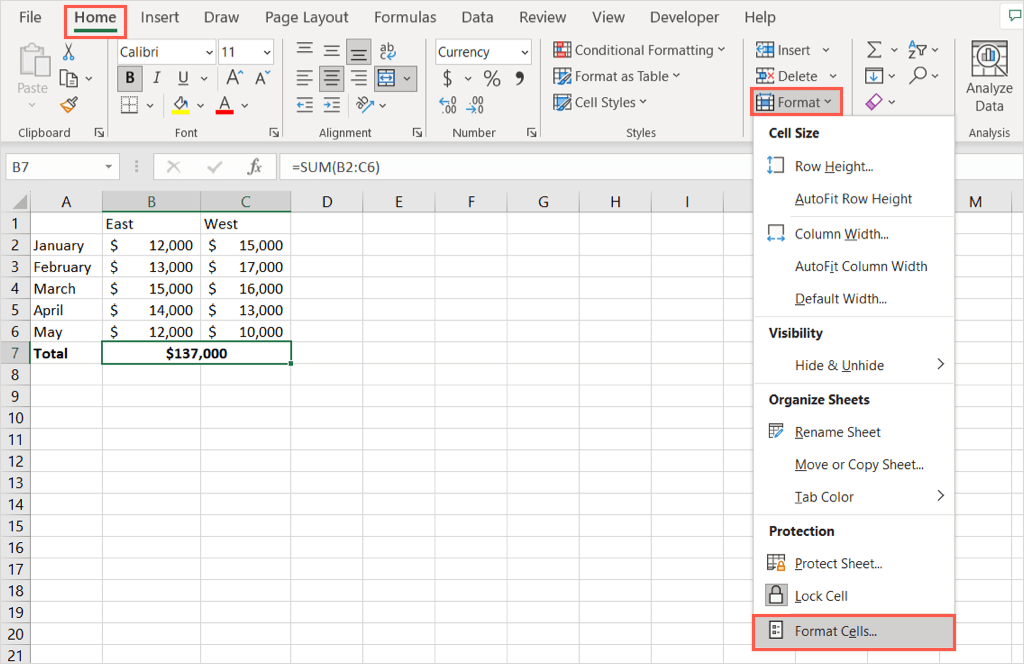 當單元格格式框出現時,轉到對齊選項卡並取消選中靠近底部的合併單元格框。
當單元格格式框出現時,轉到對齊選項卡並取消選中靠近底部的合併單元格框。 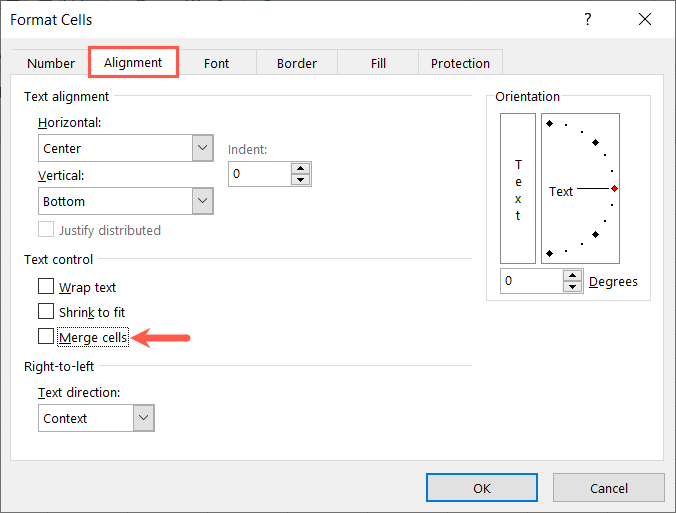 選擇確定保存更改,您應該會看到所選單元格未合併。
選擇確定保存更改,您應該會看到所選單元格未合併。
使用查找工具
如果您的工作表中有許多要取消合併的合併單元格,您可以使用查找工具找到這些單元格,然後取消合併它們。定位合併單元格所需的工具目前僅在 Windows 上可用。
轉到“主頁”選項卡並在功能區的“編輯”部分中選擇“查找並選擇”>“查找”。 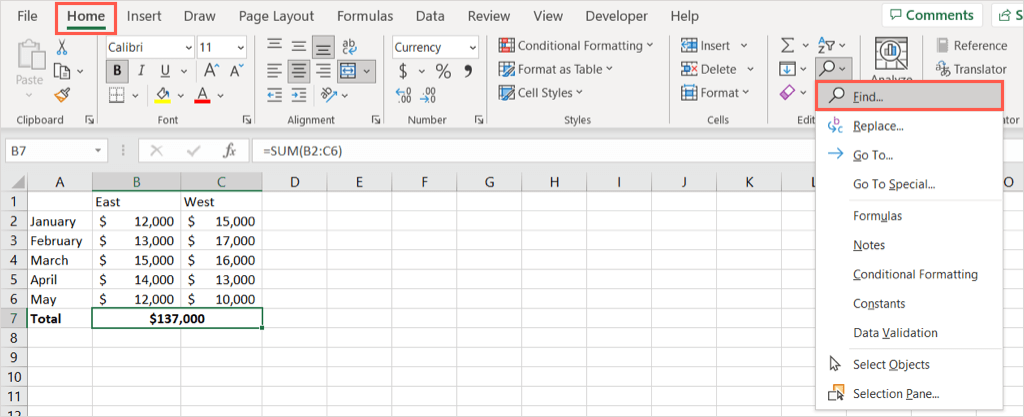 完成以下字段: 查找內容:留空。範圍內:從當前 Excel 工作表或整個工作簿中選擇。格式:選擇格式,轉到對齊選項卡,然後選中靠近底部的合併單元格框。選擇確定。
完成以下字段: 查找內容:留空。範圍內:從當前 Excel 工作表或整個工作簿中選擇。格式:選擇格式,轉到對齊選項卡,然後選中靠近底部的合併單元格框。選擇確定。 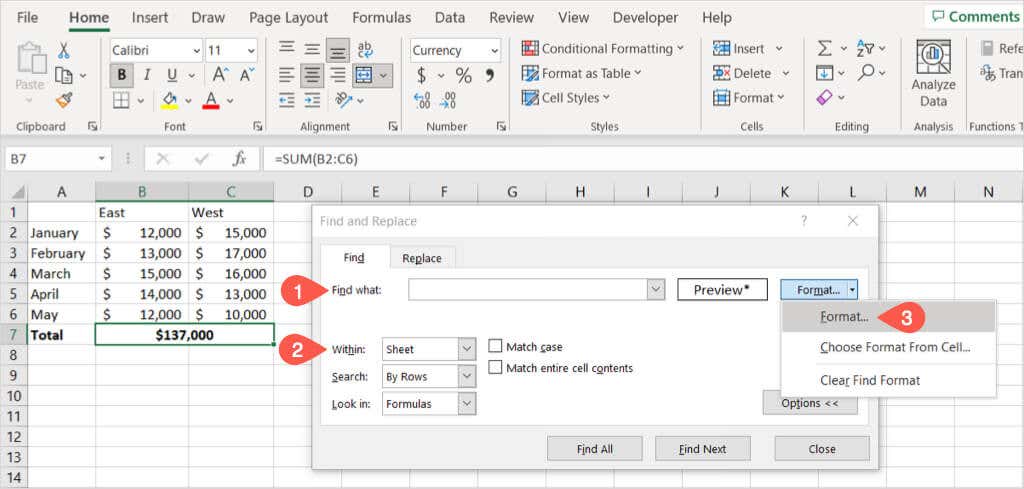 當您返回到“查找和替換”對話框時,選擇“查找全部”。
當您返回到“查找和替換”對話框時,選擇“查找全部”。 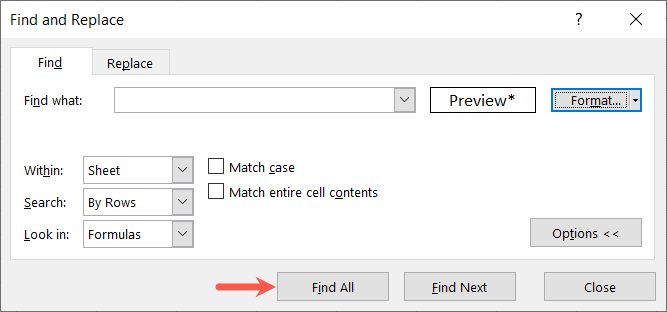 然後,您會看到工作表或工作簿中所有合併單元格的結果在底部展開。選擇其中一個結果以查看單元格。
然後,您會看到工作表或工作簿中所有合併單元格的結果在底部展開。選擇其中一個結果以查看單元格。 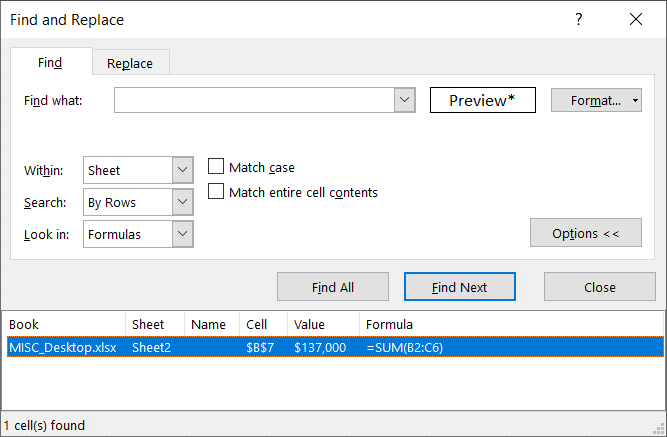 轉到主頁選項卡,打開合併和居中下拉菜單,然後選擇取消合併單元格。
轉到主頁選項卡,打開合併和居中下拉菜單,然後選擇取消合併單元格。 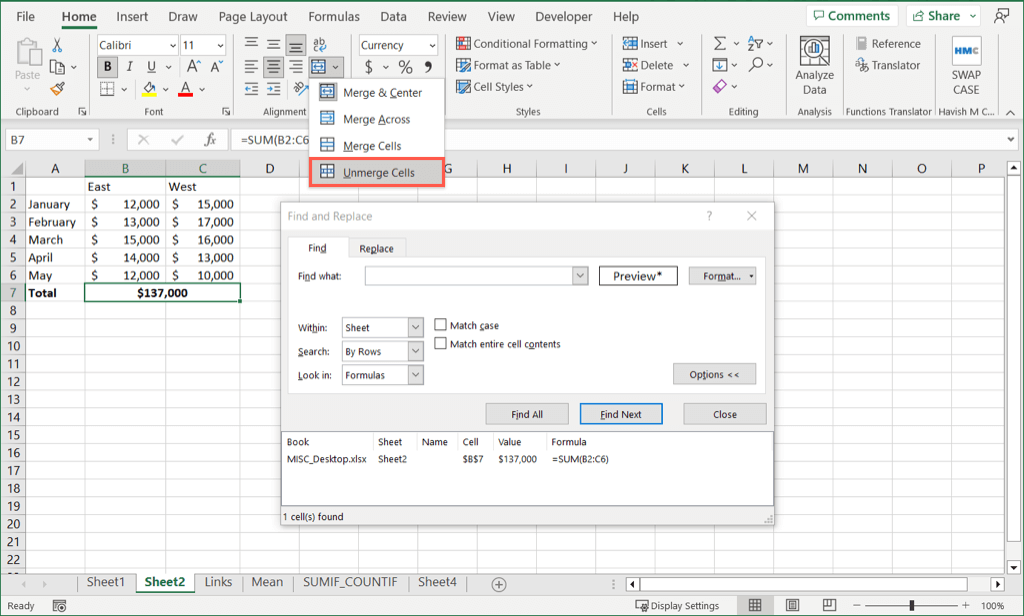
對要取消合併單元格的所有結果繼續此過程,完成後在“查找和替換”框中選擇“關閉”。
現在您已經知道如何使用各種方法取消合併 Excel 中的單元格,接下來看看如何使用 Excel 中的快速填充加快數據輸入。
